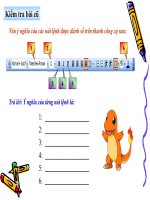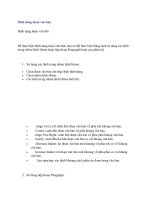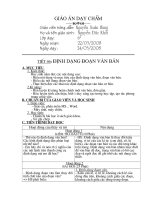Ms word dinh dang doan van ban
Bạn đang xem bản rút gọn của tài liệu. Xem và tải ngay bản đầy đủ của tài liệu tại đây (88.4 KB, 3 trang )
MS Word: Định dạng đoạn văn bản - 5/7/2006 14h:54
1. Vào Format \ Paragraph…
=> Xuất hiện hộp thoại Paragraph:
2. Chọn thẻ Indents and Spacing
3. General
Alignment: Căn lề.
o Left: Căn lề trái
o Justified: Dàn đều chữ sang 2 bên lề
o Centered: Căn lề giữa
o Right: Căn lề phải.
Outline level:
4. Indentation: Lùi vào / ra đoạn văn bản so với lề
Left: Lề trái
Right: Lề phải:
Số (-) lùi ra ngoài lề
Số (+) lùi vào trong lề
Special:
o First line: Để lề cho dòng đầu của đoạn văn bản, mặc định để By = 1,27
cm
o Hanging: Dịng khơng phải là dòng đầu tiên của đoạn văn bản, thường để
mặc định By = 0
5. Spacing: Khoảng cách trống giữa các đoạn văn bản.
Before: Khoảng cách từ điểm trên cùng của đoạn với đoạn trên.
After: Khoảng cách từ điểm dưới cùng của đoạn đến đoạn dưới.
Line spacing: Độ giãn dòng trong đoạn.
o Single: Giãn dòng đơn (Ctrl + 1)
o 1,5 lines: Giãn dịng 1,5 (Ctrl + 5)
o Double: Giãn dịng đơi (Ctrl + 2)
o At least: Độ giãn nhỏ nhất.
o Exactly: Độ giãn để theo số chính xác bằng At
.
o Multiple: Độ giãn lớn nhất
Với độ giãn dòng là At least, Exactly và Multiple có phần At
để điền số tùy
thích.
6. Kích vào nút Tabs… nếu muốn thay đổi độ dài của tab (mặc định độ dài của tab =
1,27cm)
* Trường hợp bạn có thể sử dụng thanh cơng cụ Formatting để căn lề nhanh đoạn
văn bản:
Căn lề trái:
(Ctrl + L)
Căn lề giữa:
(Ctrl + E)
Căn lề phải:
Dàn đều chữ sang 2 bên lề:
(Ctrl + R)
(Ctrl + J)